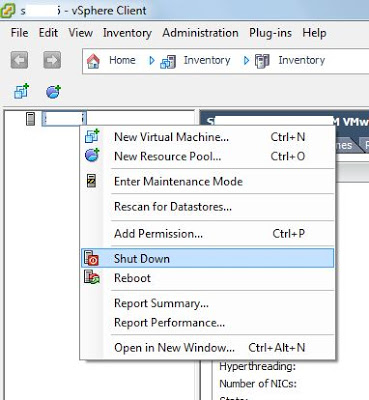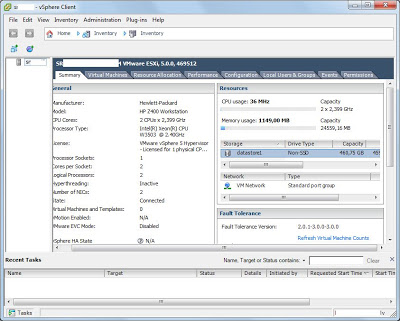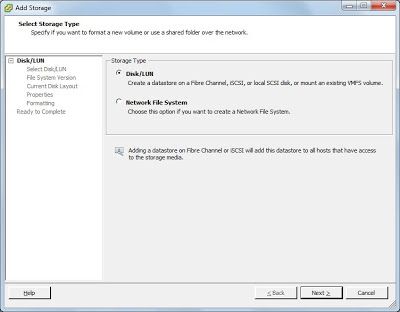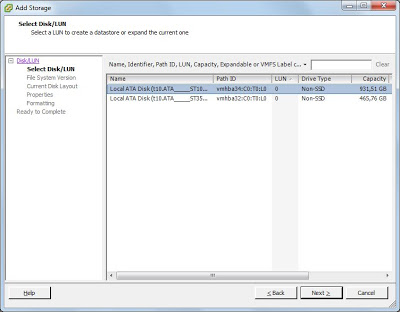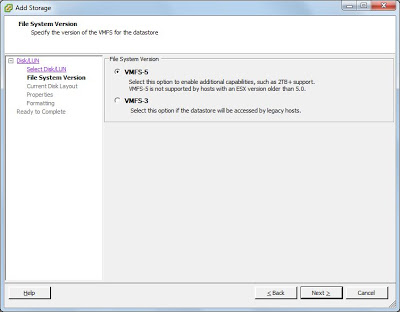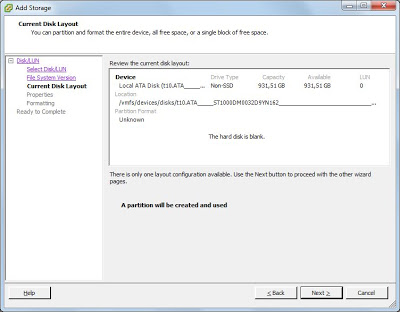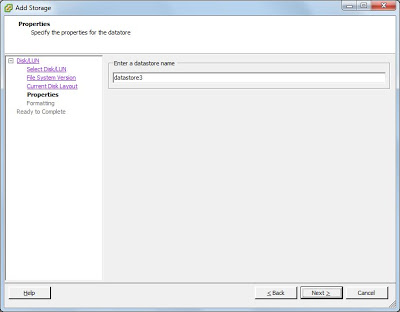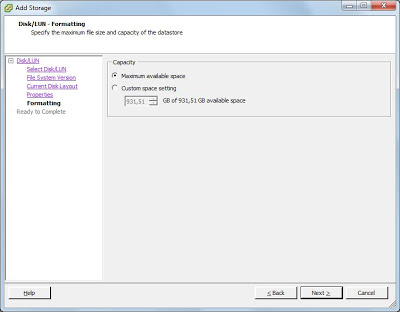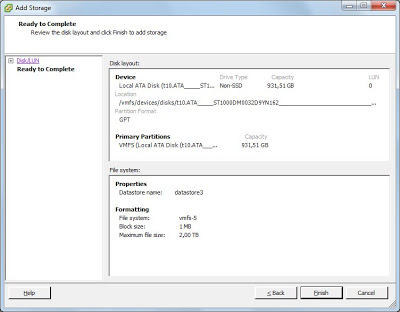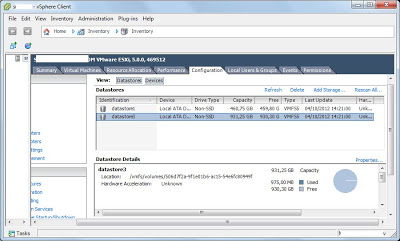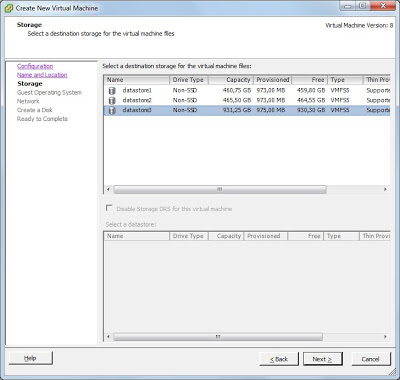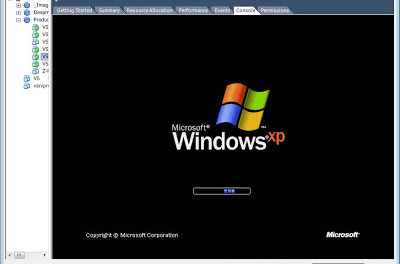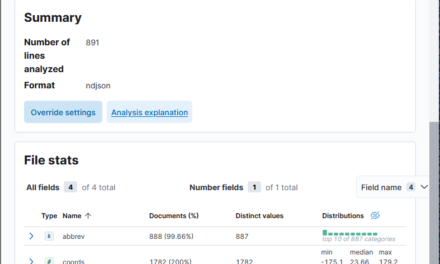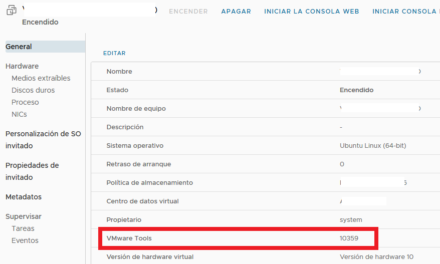Cómo añadir un nuevo disco duro IDE/SCSI/SATA/SAS/SSD a un servidor con VMware ESXi 5. Explicamos cómo comprobar el montaje del disco duro por el ESX y cómo añadir el datastore para que el nuevo disco duro pueda ser usado por las máquinas virtuales.
- Requisitos iniciales para editar ficheros vmx de VMware ESX.
- Conexión física del disco duro al servidor de VMware ESX.
- Añadir disco duro y datastore a servidor VMware ESXi.
Requisitos iniciales para editar ficheros vmx de VMware ESX
En este tutorial explicaremos cómo agregar un disco duro local a un servidor VMware ESXi. Por lo tanto deberemos disponer de un servidor con VMware ESXi. En el siguiente tutorial explicamos cómo instalar VMware ESXi
En el tutorial anterior instalamos un ESX sobre Workstation para realizar pruebas, obviamente, el ESX debe instalarse como sistema operativo exclusivo.
Necesitaremos configurar el servidor con VMware ESXi, por lo que deberemos disponer de un equipo en la red con VMware vSphere Client, en el siguiente tutorial explicamos cómo instalar esta consola de administración de VMware ESX y cómo usarlo:
Obviamente habremos adquirido un disco duro con formato compatible con el servidor donde queramos instalarlo. En la siguiente sección de este tutorial explicamos cómo conectarlo físicamente al servidor ESX:
Siempre que vayamos a realizar cambios de configuración y cambios hardware susceptibles de provocar pérdida de datos o mal funcionamiento de una máquina virtual es muy recomendable hacer backup (copia de seguridad) antes de realizar estas acciones. En el siguiente tutorial explicamos cómo hacer backup de una máquina virtual VMware usando Veeam Backup:
Conexión física del disco duro al servidor de VMware ESX
En primer lugar deberemos apagar el servidor de VMware ESXi, antes de apagarlo hay que tener en cuenta que todas las máquinas virtuales iniciadas se apagarán, por lo que antes de apagarlo es recomendable detener de forma correcta (desde el sistema operativo) cada máquina virtual que tengamos iniciada en este servidor. Para apagarlo accederemos a la consola de VMware vSphere Client, seleccionaremos el servidor de ESX al que queramos ampliar el almacenamiento, pulsaremos con el botón derecho y seleccionaremos «Shut Down»:
Una vez apagado abriremos la carcasa y conectaremos el nuevo disco duro al servidor. En el siguiente tutorial explicamos cómo conectar un disco duro a un equipo:
Añadir disco duro y datastore a servidor VMware ESXi
En primer lugar hay que tener en cuenta que cuando se instala VMware ESX en un servidor, si este servidor tiene varios discos duros, el ESX sólo montará y creará un datastore para el disco duro elegido para el Hypervisor, el resto de discos duros no aparecerán como datastores (por lo que no estarán disponibles para uso de las máquinas virtuales) hasta que no se añadan con el procedimiento que indicamos a continuación.
Arrancaremos el equipo con ESX y el nuevo disco duro, abriremos VMware vSphere Client desde otro equipo de la red, nos conectaremos al servidor de ESX, por defecto en la pestaña «Symmary» del servidor de ESX nos mostrará sólo los datastores configurados actualmente, no aparecerá el nuevo disco duro pues hay que asignarlo a un datastore:
Desde la pestaña «Configuration», en la opción «Storage», en la parte derecha pulsaremos en «Datastores» y «Add Storage»:
En «Storage Type» marcaremos la opción «Disk/LUN» (crea un datastore desde un disco duro de Fibre Channel, iSCSI, VMFS, SATA, etc.) y pulsaremos «Next»:
Si el servidor ESX ha detectado y montado el nuevo disco duro conectado al equipo nos lo mostrará a continuación, al ser un disco duro local (del propio equipo) nos lo mostrará como «Local ATA Disk». Seleccionaremos el disco duro en el que añadiremos el datastore y pulsaremos «Next»:
Indicaremos la versión del sistema de ficheros (File System) con el que se formateará el disco para ser usado por ESX, las posibles opciones:
- VMFS-5: soporta ficheros de hasta 2TB. VMFS-5 no está soportado para servidores ESX con versiones inferiores a la 5. Si todos nuestros hosts de ESX o el ESX que vaya a usar el datastore tiene la versión 5 o superior del Hypervisor es recomendable usar este sistema de ficheros. El tamaño de bloque es de 1MB.
- VMFS-3: es conveniente usar este tipo de sistema de ficheros si el datastore va a ser usado por hosts de ESX con versiones «antiguas».
Puesto que usamos ESXi 5, seleccionaremos por defecto VMF-5 y pulsaremos «Next»:
El asistente para agregar un nuevo datastore basado en un disco (local o de SAN) nos mostrará los datos del disco duro seleccionado (tipo de disco, capacidad, disponible, número de LUN si es de SAN, carpeta de montaje en el sistema operativo, formato de la partición, etc.), si todo es correcto pulsaremos «Next»:
Nota: hay que tener en cuenta que estamos usando para este ejemplo un disco duro nuevo, sin datos ni particiones, por lo que será usado por completo para el datastore.
Introduciremos el nombre identificativo para el nuevo datastore (por ejemplo «datastore3») y pulsaremos «Next»:
El asistente nos permitirá elegir el tamaño que queramos asignar al datastore, como máximo será el tamaño máximo del disco duro, en nuestro caso queremos usar todo el disco duro por lo que marcaremos «Maximun available space»:
Por último el asistente para añadir un datastore a un ESX nos mostrará todos los datos elegidos, si son correctos pulsaremos en «Finish»:
Si el proceso es correcto ya podremos disponer del nuevo datastore para uso de las máquinas virtuales del servidor de ESX:
Podremos usarlo como contenedor para los discos duros virtuales de las máquinas que creemos o para agregar nuevos discos duros virtuales a máquinas ya existentes: